- Outeur Jason Gerald [email protected].
- Public 2023-12-16 10:50.
- Laas verander 2025-01-23 12:05.
Windows Media Player (WMP) is 'n ingeboude program wat vooraf op Windows-rekenaars geïnstalleer is. WMP is ontwerp om beide klank- en videolêers af te speel, en dit het selfs sy eie lêertipe (. WMA) wat normaalweg nie in ander programme gespeel of gespeel kan word nie. Alhoewel vorige weergawes nie ander lêers as WMA -lêers kan speel nie, kan u met die nuwer weergawe na 'n wye verskeidenheid klanklêers luister. Met sekere instellings kan u bestaande WMA -lêers eintlik omskakel sodat daar na ander programme na hulle geluister kan word.
Stap
Metode 1 van 3: Verskeie klanklêers speel
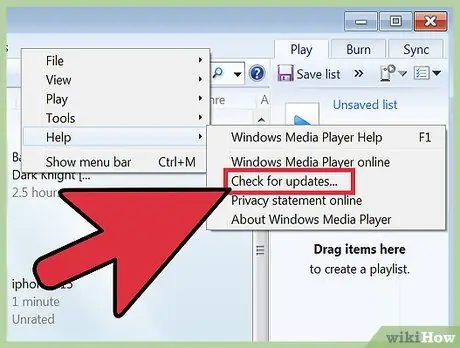
Stap 1. Gradeer Windows Media Player (WMP) op na die nuutste weergawe
Windows 7, 8, 10 en later kan gebruikers reeds (ten minste) WMP 12 gebruik. Intussen kan gebruikers van Windows XP en Vista slegs die program (maksimum) opdateer na die WMP 11 -weergawe.
- Maak WMP oop en klik op "Help" en kies dan "Kyk vir opdaterings". In vorige weergawes is die menu "Help" gewoonlik bo -aan die skerm vertoon. U moet egter eers die menubalk aktiveer om dit te sien. As u dit nie kan sien nie, klik dan op "Organiseer" en gaan dan na "Uitleg". Merk die opsie "Wys menubalk", maak dan die menu "Help" oop en kies "Kyk vir opdaterings".
- Solank die rekenaar aan die internet gekoppel is, kyk WMP na opdaterings van die nuutste weergawe. As u 'n boodskap sien dat u 'n nuwe weergawe van die program moet installeer, volg die instruksies op die skerm en heropen WMP weer wanneer die proses voltooi is. Gewoonlik kan Windows 7, 8 en 10 gebruikers na opdatering WMP 12 gebruik, terwyl Windows XP en Vista gebruikers WMP 11 kan gebruik.
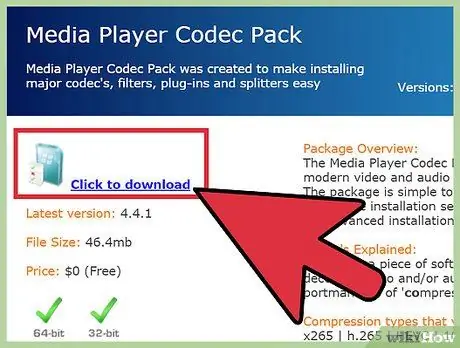
Stap 2. Laai die codec -pakket af wat DirectShow bevat
Microsoft benodig spesiale programme (bekend as codecs) om verskillende soorte lêers te skep en af te speel, soos Apple se AAC -formaat. Hierdie stap is opsioneel vir WMP 12 -gebruikers, maar WMP 11 -gebruikers moet dit volg. Gebruikers van WMP 12 sal egter die codec moet installeer as hulle musiek van hul rekenaar na hul iPhone of iPad wil kopieer.
- Besoek https://www.mediaplayercodecpack.com via 'n webblaaier en klik op "Klik om af te laai". Kenners beveel hierdie codec -pakket aan, want dit is gratis om af te laai en maklik om te gebruik. Kies 'n stoorplek wat maklik onthou kan word om die lêer te stoor.
- Sodra die aflaai voltooi is, dubbelklik op die lêer met die woord "codec" op u lessenaar (of enige ander stoorplek wat u spesifiseer). As die program gelaai is, kies 'Gedetailleerde installasie' en klik op 'Volgende'.
- Klik op "Ek stem saam" op die goedkeuringsbladsy en kies "Weier" in die Yahoo! aanbiedinge. Klik op die volgende bladsy "Installeer". Sodra die installasie voltooi is, herbegin WMP.
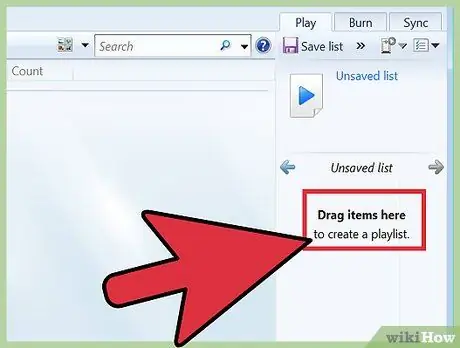
Stap 3. Plaas musiek in die WMP -biblioteek
Nou kan WMP verskillende soorte klanklêers speel, soos MP3, MP4 en AAC. Voer lêers in die biblioteek in deur dit van die CD te kopieer (via 'n skeurproses) of lêers wat op u rekenaar is, by die biblioteek te voeg.
Metode 2 van 3: Kopieer en skeur musiek van oudio -CD's na verskillende lêertipes
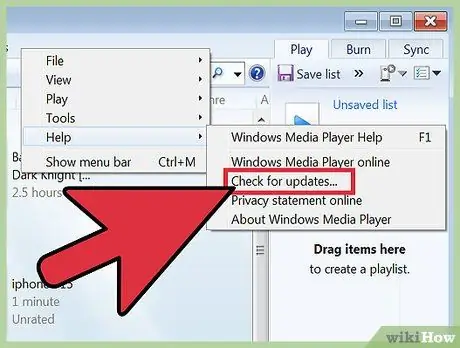
Stap 1. Dateer Windows Media Player (WMP) op na die nuutste weergawe
Vorige weergawes van WMP het slegs 'n kleiner keuse van klankformate aangebied. Windows XP- en Vista -gebruikers kan die program opdateer na die WMP 11 -weergawe, terwyl gebruikers van Windows 7 en later WMP 12 kan gebruik.
- Klik op "Organiseer" en maak die menu "Uitleg" oop. Kies "Wys menubalk". Klik daarna op "Help" en kies "Kyk vir opdaterings". As u die nuutste weergawe van WMP gebruik, kan u die boodskap sien. Volg anders die instruksies op die skerm om die opdatering te installeer.
- As u nie die spyskaart “Organiseer” sien nie, maar die menu “Rip CD” kan sien, klik daarop en kies “Help”. Kyk vir programopdaterings en volg die instruksies op die skerm.
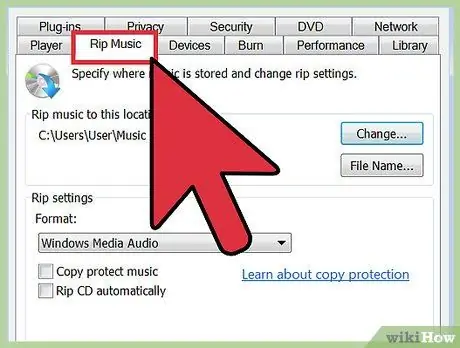
Stap 2. Kies die tipe klanklêer wat u wil skep
Klik op "Organiseer" en kies "Opsies". Gaan na die oortjie "Rip Music" en kyk na die menu -afdeling onder "Rip Settings".
- U kan 'n lys lêertipes in die menu "Format" sien. Terwyl u na die verskillende formate kyk deur daarop te klik, let op die blokkie onderaan die skerm met die naam "Audio Quality". Hoe hoër die bitsnelheid (kbps) en lêergrootte (MB), hoe beter is die kwaliteit van die lêer wat geskep sal word.
- MP3 -lêers is bekend vir hul draagbaarheid en klankgehalte, sowel as hul relatief ligte lêergrootte. Musiekkenners verkies gewoonlik FLAC -lêers, maar hulle kan twee keer so groot wees as MP3 -lêers.
- WMA -lêers (Windows Media Audio) word gemaak om slegs op Windows -toestelle gespeel te word. U moet dit eers omskakel sodat dit op ander toestelle gespeel kan word.
- As u die klanklêer deur 'n musiekinstrument wil gebruik, soos 'n sampler of sintetiseerderprogram), kies die WAV -tipe om die lêerversoenbaarheid te optimaliseer.
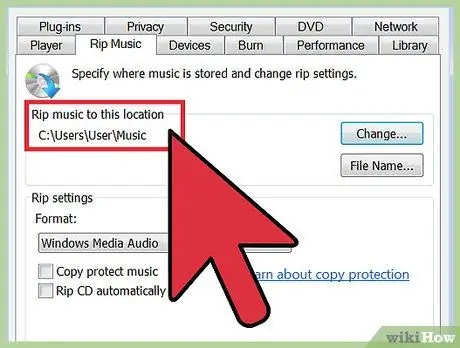
Stap 3. Kies 'n lêerstoorplek
Let op die dieselfde bladsy (“Rip Music”) op die volledige adres wat onder “Rip music to this location” verskyn. U kan dit verander na 'n ander gids of skyf deur op 'Verander' te klik en 'n nuwe stoorplek te kies.
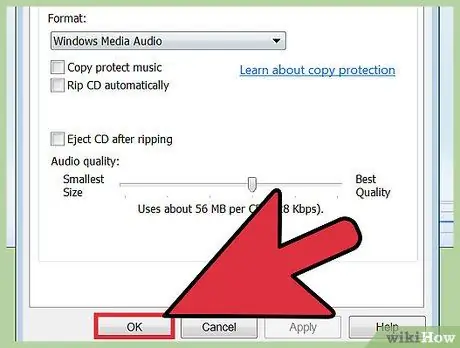
Stap 4. Klik op “OK”
Daarna word die instellings gestoor. As u musiek na ander soorte wil kopieer en omskakel, moet u na die spyskaart terugkeer om die instellings weer aan te pas.
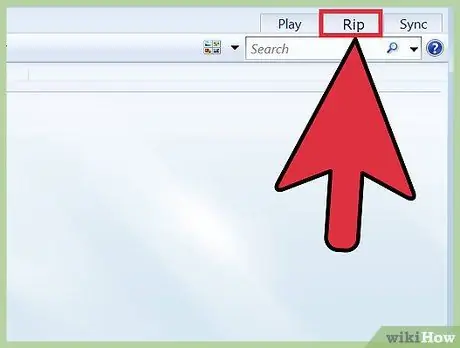
Stap 5. Plaas die CD in die skyfstasie
Afhangende van u rekenaarinstellings, kan u op een of twee maniere lêers vanaf die CD begin kopieer:
- As 'n dialoogvenster verskyn waarin u vra of u lêers van die CD wil rip (rip), kies 'Ja'.
- Klik op die hoof WMP -bladsy op die opsie "Rip CD" onderaan die menubalk. Klik op "Ja" om die proses te begin.
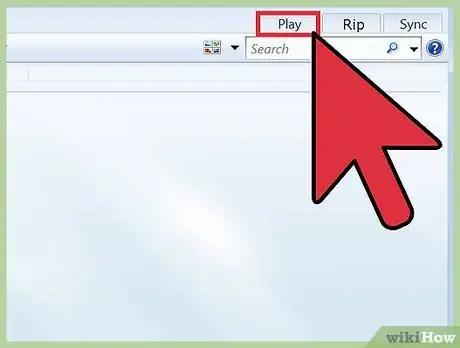
Stap 6. Gooi die CD uit
Nou is die klanklêers van die CD by die WMP -biblioteek gevoeg, sodat u dit op u rekenaar kan speel.
Metode 3 van 3: Gebruik 'n derdeparty -program om Windows Media -lêers om te skakel
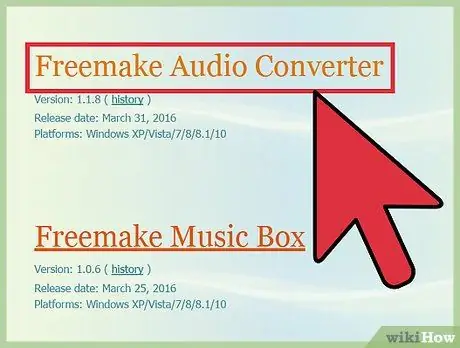
Stap 1. Soek 'n hulpmiddel of program wat Windows -medialêers ondersteun
As u byvoorbeeld 'n WMA -lêer (Windows Media Audio) het wat u na MP3 wil omskakel, benodig u toerusting wat albei lêertipes ondersteun.
- Freemake is 'n gratis program wat baie maklik is om te gebruik. Besoek die webwerf en klik op "Gratis aflaai". Kies 'n stoorplek wat maklik onthou kan word en stoor die installasie lêer. Sodra die aflaai voltooi is, dubbelklik op die installasie lêer en volg die instruksies op die skerm.
- Audacity is 'n redelik gewilde en gratis program, maar dit word nie aanbeveel vir beginners nie. Audacity kan verskillende soorte klanklêers gratis omskakel, maar u moet 'n byvoeging installeer om lêers van/na WMA om te skakel. Laai die programinstallasie lêer, LAME MP3 encoder, en Ffmpeg invoer/uitvoer byvoeging af. Plaas al drie in die volgorde.
- Probeer 'n aanlyn -omskakelaar gebruik. As u slegs een of twee lêers hoef om te skakel, kan 'n aanlyn -klankomskakelaar 'n goeie keuse wees. Webwerwe soos https://www.media.io en https://www.online-convert.com is redelik gewilde en gratis opsies.
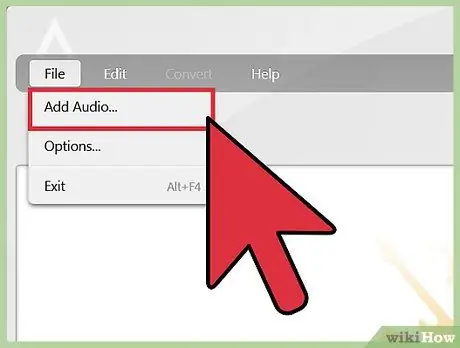
Stap 2. Maak die lêer wat u wil omskep in 'n omskakelingsprogram oop
As u reeds 'n program soos Freemake of Audacity geïnstalleer het, maak die program oop en soek die klanklêer wat u wil omskakel deur op die menu "Audio" of "File" te klik en dan "Open" te kies. As u 'n aanlynhulpmiddel gebruik, soek die knoppie met die naam "oplaai" of "lêer byvoeg" en kies die lêer wat u wil hê.
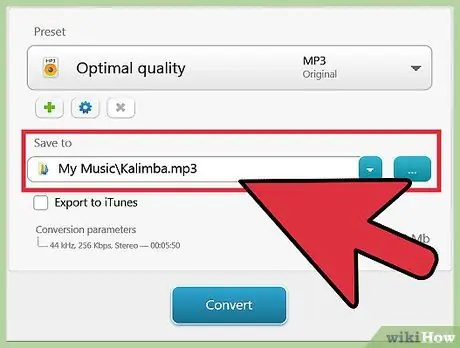
Stap 3. Kies die gewenste finale klankformaat
Gaan in Audacity na die menu "File" en kies dan "Export" om die finale lêerformaat te kies. Klik onder Freemake en ander aanlyn -omsetters op 'n lêertipe in die lys (bv. MP3 of WMA).
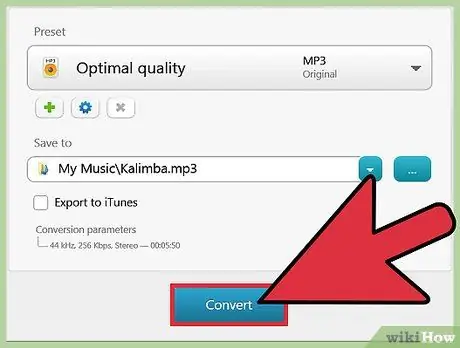
Stap 4. Skakel die geselekteerde lêers om
Klik op "Skakel" of "Uitvoer" om die omskakelingsproses te begin. Die proses kan 'n paar minute duur, afhangende van die snelheid van u rekenaar en die grootte van die lêer. Gewoonlik sal die toestel of program u vra om 'n plek vir die nuwe lêer te spesifiseer, sodat u dit ook moet spesifiseer. Sodra die omskakelingsproses voltooi is, maak die lêer in die gewenste mediaspeler oop en luister na die musiek.
Wenke
Net omdat u Windows gebruik, beteken dit nie dat u slegs Windows Media Player kan gebruik om na musiek te luister nie. Sommige alternatiewe programme wat baie gewild is, is onder meer VLC Media Player, iTunes en MusicBee
Waarskuwing
- Moet nooit programme aflaai sonder voldoende beskerming teen virusse en malware op u rekenaar nie.
- Die omskakeling van kopieregbeskermde lêers is moontlik onwettig in die gebied of stad waar u woon. Maak dus kennis met die toepaslike wette voordat u lêers wat kopiereg beskerm word, aflaai of omskakel.






